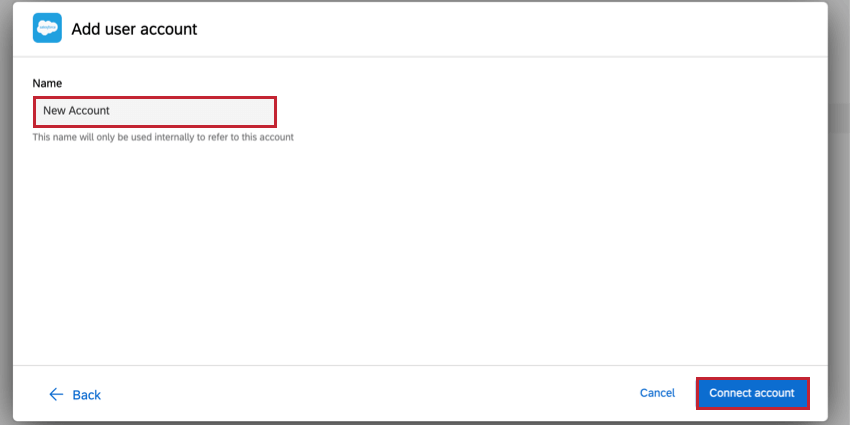Tarea de importación de datos de informes de Salesforce
Acerca de la Tarea Importar datos de informes de Salesforce
El Importar datos de informes de Salesforce La tarea le permite importar datos desde un Informe de Salesforce en Qualtrics. Una vez que los datos se importan a Qualtrics, utilice un tarea de carga de datos para guardar los datos en el área deseada en la plataforma.
Ejemplo: Un caso de uso para esta tarea es importar un conjunto de contactos formados por casos de soporte cerrados recientemente y Guárdalos en el XM Directory. Luego puede distribuir una encuesta de seguimiento para comprender si se resolvió su problema.
Atención: Esta tarea solo permite importar un tipo de informe tabular desde Salesforce y solo admitirá informes que contengan hasta 100 columnas debido a un Limitación de la API de Salesforce.
Configuración de una Tarea de importación de datos de informes de Salesforce
- Crear un flujo de trabajo ETL.
- Seleccionar Fuente de datos (extractor ETL ).

- Elige el Importar datos de informes de Salesforce tarea.
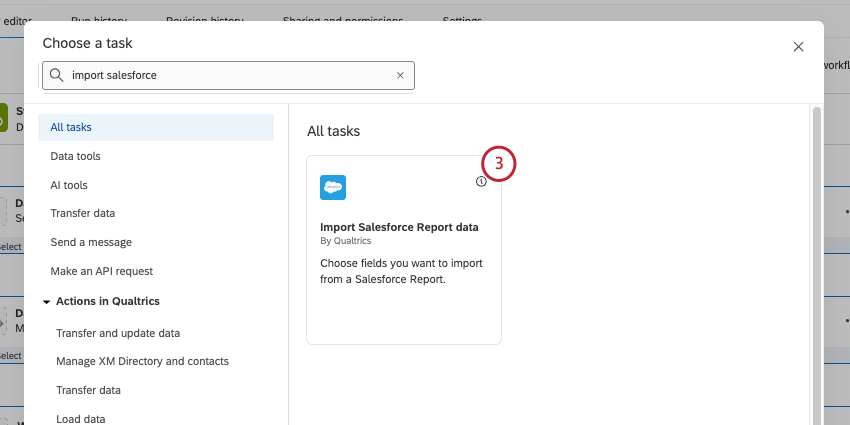
- Seleccione la cuenta de Salesforce desde la que desea importar datos.
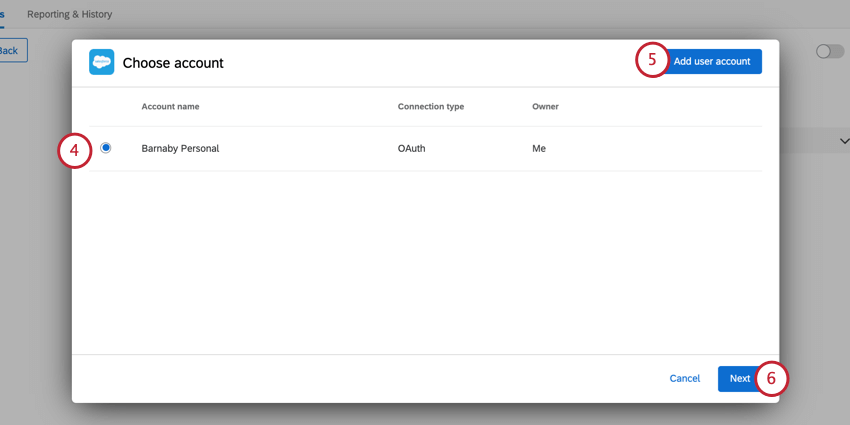 Consejo Q: Cualquier cuenta de Salesforce que haya conectado previamente, así como Cuentas configuradas por administradores de Marca/organización Estará disponible aquí.Atención: Puede tener hasta cinco conexiones externas a su cuenta de Salesforce para esta tarea. Si agrega más de cinco conexiones, se desconectará la conexión más antigua.
Consejo Q: Cualquier cuenta de Salesforce que haya conectado previamente, así como Cuentas configuradas por administradores de Marca/organización Estará disponible aquí.Atención: Puede tener hasta cinco conexiones externas a su cuenta de Salesforce para esta tarea. Si agrega más de cinco conexiones, se desconectará la conexión más antigua. - Si desea agregar una nueva cuenta de Salesforce, haga clic en Agregar cuenta de usuario.
- Haga clic en Siguiente.
- Hacer clic Seleccione informe y seleccione el informe de Salesforce desde el que desea importar datos. Puede elegir entre informes públicos y privados.
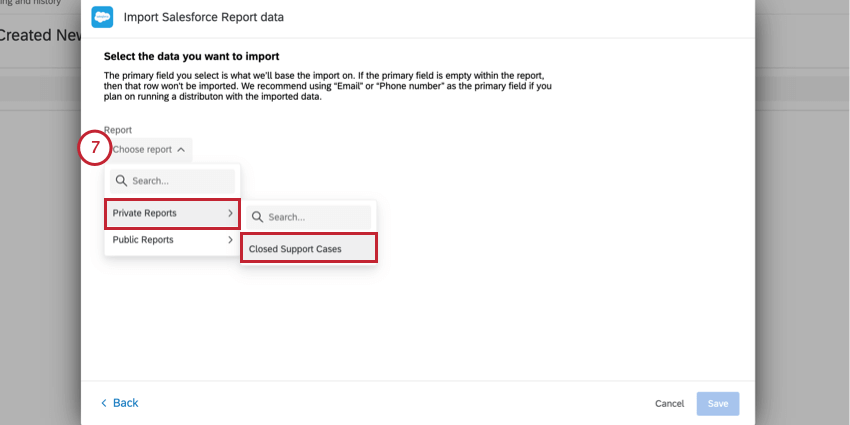
- Seleccione una Campo primario para la importación.
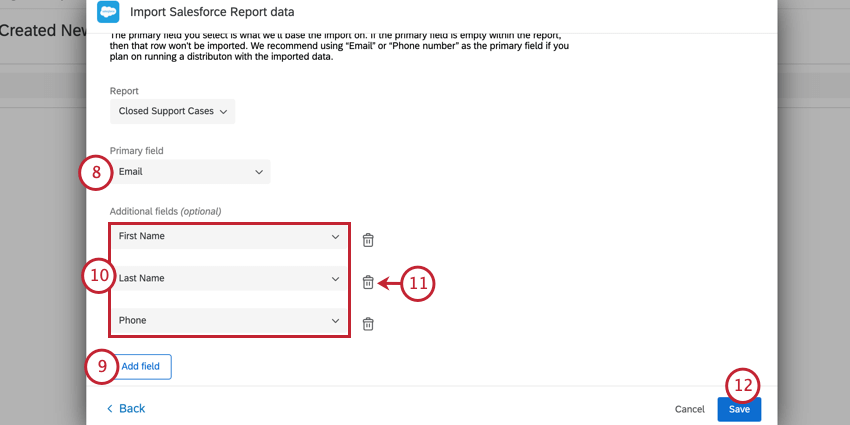 Consejo Q:Asegúrese de que todos los valores en este campo sean únicos. Los valores Duplicar impedirán que se importe el campo.Ejemplo: Si se elige el correo electrónico como campo principal, todas las direcciones de correo electrónico deben ser únicas y sin duplicados.
Consejo Q:Asegúrese de que todos los valores en este campo sean únicos. Los valores Duplicar impedirán que se importe el campo.Ejemplo: Si se elige el correo electrónico como campo principal, todas las direcciones de correo electrónico deben ser únicas y sin duplicados. - Hacer clic Agregar campo para importar campos adicionales del informe.
- Utilice los menús desplegables para elegir los campos que desea importar.
- Si es necesario, haga clic en el icono de la papelera siguiente a un campo para eliminarlo.
- Cuando haya terminado, haga clic en Ahorrar.
- Hacer clic Agregar un destino de datos .
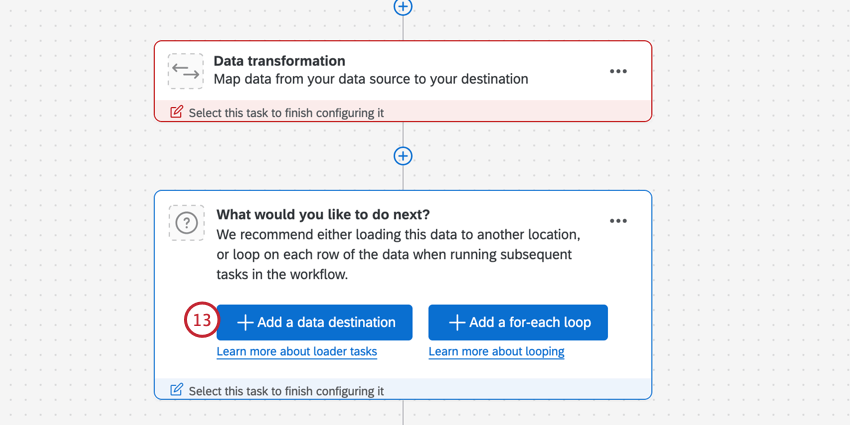
- Elige el tarea de carga de datos que determina dónde se guardan los datos en Qualtrics. Actualmente, solo puedes utilizar el Agregar contactos y transacciones a la tarea XMD. Visita la página vinculada para obtener más información sobre cómo configurar la tarea.